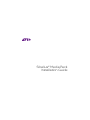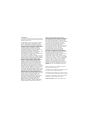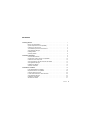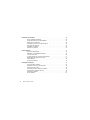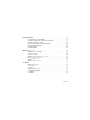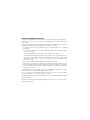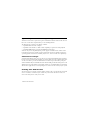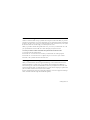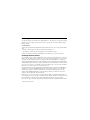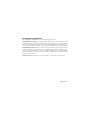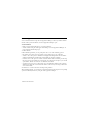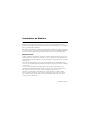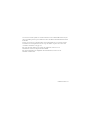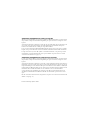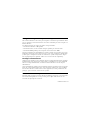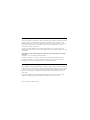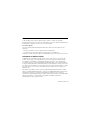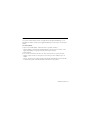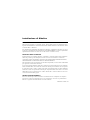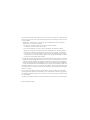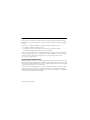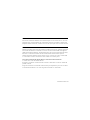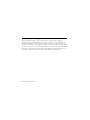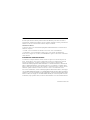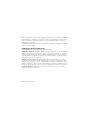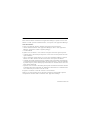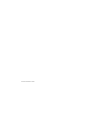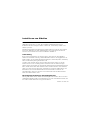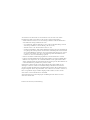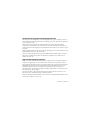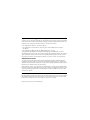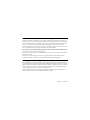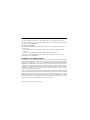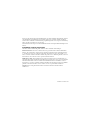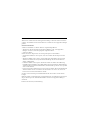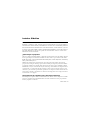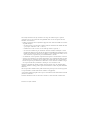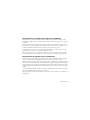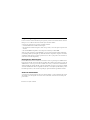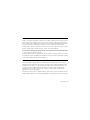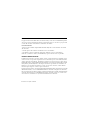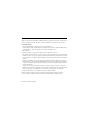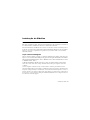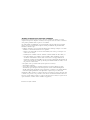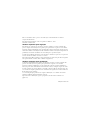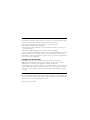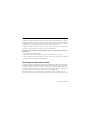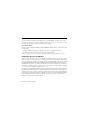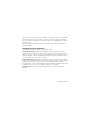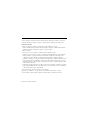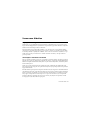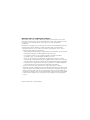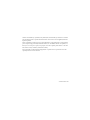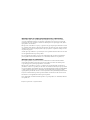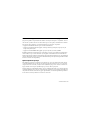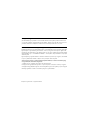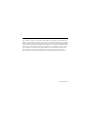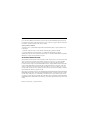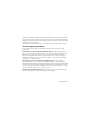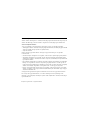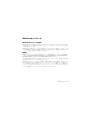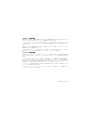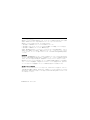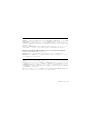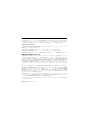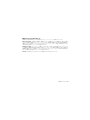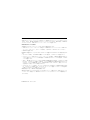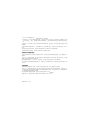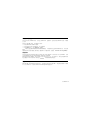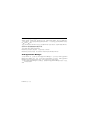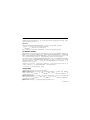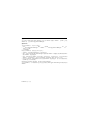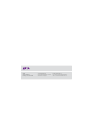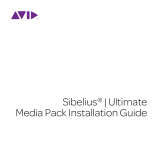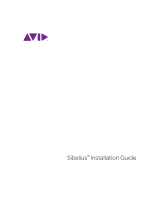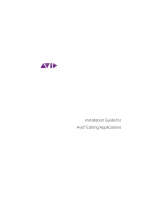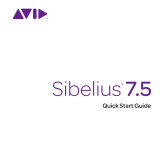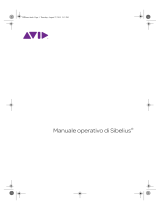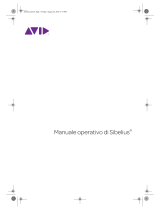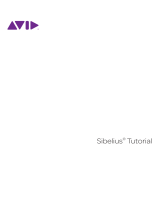Avid Sibelius Media Pack Guida d'installazione
- Tipo
- Guida d'installazione
La pagina si sta caricando...
La pagina si sta caricando...

Contents
iii
Installing Sibelius . . . . . . . . . . . . . . . . . . . . . . . . . . . . . . . . . . . . . . . . . . . . . . . . . . . . . . . . . . 1
Before You Install Sibelius . . . . . . . . . . . . . . . . . . . . . . . . . . . . . . . . . . . . . . . . . . . . 1
System Requirements and Compatibility . . . . . . . . . . . . . . . . . . . . . . . . . . . . . . . . . 4
Creating Your Avid Account . . . . . . . . . . . . . . . . . . . . . . . . . . . . . . . . . . . . . . . . . . . 4
Your Sibelius System ID and Activation ID . . . . . . . . . . . . . . . . . . . . . . . . . . . . . . . . 5
Avid Application Manager . . . . . . . . . . . . . . . . . . . . . . . . . . . . . . . . . . . . . . . . . . . . . 5
Installing Sibelius . . . . . . . . . . . . . . . . . . . . . . . . . . . . . . . . . . . . . . . . . . . . . . . . . . . 6
Activating Sibelius . . . . . . . . . . . . . . . . . . . . . . . . . . . . . . . . . . . . . . . . . . . . . . . . . . . 8
Installation de Sibelius . . . . . . . . . . . . . . . . . . . . . . . . . . . . . . . . . . . . . . . . . . . . . . . . . . . . . . 9
Avant d'installer Sibelius . . . . . . . . . . . . . . . . . . . . . . . . . . . . . . . . . . . . . . . . . . . . . . 9
Configuration système requise et compatibilité. . . . . . . . . . . . . . . . . . . . . . . . . . . . 13
Création de votre compte Avid . . . . . . . . . . . . . . . . . . . . . . . . . . . . . . . . . . . . . . . . 13
Votre ID système et votre ID d'activation de Sibelius . . . . . . . . . . . . . . . . . . . . . . . 14
Avid Application Manager . . . . . . . . . . . . . . . . . . . . . . . . . . . . . . . . . . . . . . . . . . . . 14
Installation de Sibelius . . . . . . . . . . . . . . . . . . . . . . . . . . . . . . . . . . . . . . . . . . . . . . 15
Activation de Sibelius . . . . . . . . . . . . . . . . . . . . . . . . . . . . . . . . . . . . . . . . . . . . . . . 17
Installazione di Sibelius . . . . . . . . . . . . . . . . . . . . . . . . . . . . . . . . . . . . . . . . . . . . . . . . . . . . 19
Prima dell'installazione di Sibelius . . . . . . . . . . . . . . . . . . . . . . . . . . . . . . . . . . . . . 19
Requisiti di sistema e compatibilità . . . . . . . . . . . . . . . . . . . . . . . . . . . . . . . . . . . . . 22
Creazione dell'account Avid . . . . . . . . . . . . . . . . . . . . . . . . . . . . . . . . . . . . . . . . . . 23
L'ID del sistema Sibelius e l'ID di attivazione . . . . . . . . . . . . . . . . . . . . . . . . . . . . . 23
Avid Application Manager . . . . . . . . . . . . . . . . . . . . . . . . . . . . . . . . . . . . . . . . . . . . 24
Installazione di Sibelius. . . . . . . . . . . . . . . . . . . . . . . . . . . . . . . . . . . . . . . . . . . . . . 25
Attivazione di Sibelius . . . . . . . . . . . . . . . . . . . . . . . . . . . . . . . . . . . . . . . . . . . . . . . 27
Contents
La pagina si sta caricando...
La pagina si sta caricando...
La pagina si sta caricando...
La pagina si sta caricando...
La pagina si sta caricando...
La pagina si sta caricando...
La pagina si sta caricando...
La pagina si sta caricando...
La pagina si sta caricando...
La pagina si sta caricando...
La pagina si sta caricando...
La pagina si sta caricando...
La pagina si sta caricando...
La pagina si sta caricando...
La pagina si sta caricando...
La pagina si sta caricando...
La pagina si sta caricando...
La pagina si sta caricando...
La pagina si sta caricando...
La pagina si sta caricando...
La pagina si sta caricando...

Installazione di Sibelius 19
Installazione di Sibelius
Prima dell'installazione di Sibelius
Benvenuti in Sibelius
®
, un prodotto Avid
®
. Questa guida fornisce informazioni utili
riguardo all'installazione e all'autorizzazione del software Sibelius e alle librerie di suoni
su sistemi Mac e Windows.
Per informazioni dettagliate sull'utilizzo di Sibelius, consultate il Manuale operativo
di Sibelius (disponibile in formato PDF in
Aiuto > Manuale Sibelius o cartaceo, acquistabile
separatamente nello store online Avid o dal vostro rivenditore Avid).
Contenuto della confezione
Prima di iniziare a installare Sibelius, controllate i contenuti della scatola di Sibelius.
Oltre alla presente guida stampata, dovreste trovare una custodia in cartoncino
contenente quattro DVD-ROM, etichettati come
DVD programma e Libreria sonora Disco 1,
Libreria sonora Disco 2, Libreria sonora Disco 3 e Libreria sonora Disco 4.
Dovreste anche trovare un cartoncino con istruzioni importanti, fra cui il codice di download
per registrare e autorizzare Sibelius.
Se avete acquistato Sibelius dallo store online Avid come download e avete ordinato
anche un Media Pack, la scatola non conterrà la scheda per il download. Per recuperare
il codice di licenza o verifica, visitate www.avid.com/subscriptions e accedete mediante
l'indirizzo e-mail e la password utilizzati per acquistare dallo store online. Una volta
effettuato l'accesso, potrete trovare i link di download e i relativi numeri di serie o di
verifica nella medesima pagina.
Verifica idoneità didattica
Per avere diritto agli sconti accademici su Sibelius dovete completare un semplice
processo di verifica di idoneità per ricevere il numero di serie che vi permetterà di
attivare e registrare definitivamente il vostro software.

Guida introduttiva di Sibelius
20
Sul cartoncino incluso nella scatola troverete un codice di verifica che vi permetterà di
iniziare il processo di verifica di idoneità online attraverso Identit-E, partner di Avid,
in questo modo:
• Innanzitutto, assicuratevi di avere una prova accettabile della vostra condizione
accademica. Tra le prove accettabili:
• un indirizzo personale valido associato a un istituto didattico
(ad esempio, con estensione.edu o.ac.uk);
• tesserino accademico con foto e data che documenti la condizione attuale;
• oppure un certificato di frequenza rilasciato dall'istituto che confermi l'attuale
condizione accademica con allegato un tesserino con foto valido. Il certificato
deve essere su carta intestata della scuola e firmato da un membro della facoltà
o del personale, se siete uno studente, oppure da un collega (includendone i contatti)
se fate parte del personale della facoltà.
• Dopodiché, accedete al portale per la verifica dell'idoneità, www.identit-e.com/avid.
• Seguite i passaggi indicati dal portale di verifica. Vi verrà richiesto di inserire il vostro
codice di verifica, stampato sul cartoncino verde nella vostra confezione di Sibelius.
Vi verranno quindi proposte le possibilità di inserire il vostro indirizzo e-mail accademico,
caricare la scansione del vostro documento di prova, oppure inviarlo tramite e-mail o fax.
Normalmente dovreste ricevere il vostro ID di sistema e il vostro ID attivazione entro
due giorni lavorativi, durante i quali potrete comunque usare Sibelius nella modalità
di prova completa.
Una volta ricevuto l'ID di sistema e di attivazione, potete procedere all'attivazione
e alla registrazione della copia di Sibelius (vedere "Attivazione di Sibelius" a pagina 27).
Per qualsiasi domanda sul processo di verifica, visitate www.identit-e.com/avid e fate
clic su
Contattaci.
Per ulteriori informazioni sulla verifica di idoneità, visitate www.avid.com/education.

Installazione di Sibelius 21
Verifica di idoneità competitive crossgrade
Per avere diritto allo sconto competitive crossgrade di Sibelius, dovete completare una
semplice operazione di verifica prima di poter attivare e registrare il vostro software.
Sul cartoncino nella confezione troverete il codice di verifica e le istruzioni per
visitare www.sibelius.com/verify. Dovrete compilare un semplice modulo online
e fornire una prova di idoneità sotto forma di numero di serie valido per il prodotto.
La verifica avviene normalmente entro 2-3 giorni lavorativi, durante i quale potrete
comunque usare Sibelius nella sua modalità di prova completa.
Una volta ricevuto l'ID di sistema e di attivazione tramite e-mail, potrete attivare
e registrare la copia di Sibelius (vedere "Attivazione di Sibelius" a pagina 27).
Verifica idoneità aggiornamento
Quando acquistate una copia utente singolo di un aggiornamento di Sibelius, è necessario
completare un semplice processo di verifica d'idoneità prima di poter attivare e registrare
il software.
Sul cartoncino nella confezione troverete un codice d'attivazione dell'aggiornamento
e istruzioni su come visitare account.avid.com/activation. Dovete inserire il codice
d'attivazione dal cartoncino blu e il numero di serie di Sibelius (che inizia con
SC o SW)
o l'ID di attivazione che avete ricevuto quando avete acquistato la prima versione
di Sibelius. Riceverete quindi un nuovo ID di attivazione per Sibelius.
In caso di problemi di attivazione dell'aggiornamento, potrete utilizzare Sibelius nella
modalità di prova completa nel frattempo.
Una volta attivato l'aggiornamento, potrete procedere a registrarlo, (vedere "Attivazione
di Sibelius" a pagina 27).

Guida introduttiva di Sibelius
22
Requisiti di sistema e compatibilità
Per registrare e autorizzare il software Sibelius è necessario disporre della connessione
a Internet. Non deve necessariamente essere nello stesso computer in cui viene installato
Sibelius.
Per eseguire il software Sibelius, è necessario disporre di quanto segue:
• Un computer Windows o Mac approvato
• Un'interfaccia audio (o audio integrato) approvata per riprodurre l'audio
• Un'interfaccia MIDI approvata per input e output MIDI
Avid è in grado di assicurare la compatibilità e fornire supporto solo per hardware
e software testati e approvati. Per i requisiti di sistema completi e un elenco di computer,
sistemi operativi, dischi rigidi e dispositivi di terze parti approvati, visitate
www.avid.com/compatibility.
Privilegi dell'amministratore
Dovrete installare Sibelius dal vostro computer usando un account utente con privilegi di
amministratore. Per registrare Sibelius, al termine dell'installazione sarà necessario usare
un account di utente amministratore o essere in grado di fornire nome utente e password
di amministratore quando vi verrà richiesto.
Avid consiglia di installare Sibelius e successivamente eseguirlo e registrarlo come
utente amministratore. Dopo aver registrato il software vi consigliamo di eseguire
Sibelius (come qualsiasi altra applicazione) come utente non privilegiato, per aumentare
il livello di sicurezza del vostro sistema.

Installazione di Sibelius 23
Creazione dell'account Avid
Per attivare il software Sibelius è necessario disporre di un account Avid e, se avete
acquistato una versione Sibelius per il download, scaricare il software. Qualora non
disponiate dell'account Avid, visitate www.avid.com/myavid per creare il vostro account.
L'ID del sistema Sibelius e l'ID di attivazione
Sibelius viene autorizzato con un ID di sistema e di attivazione univoci. Qualora acquistiate
una versione di Sibelius in confezione, riceverete un codice di download su un'apposita
scheda inclusa nella confezione. Utilizzate tale codice per creare l'account myAvid online.
Riceverete i codici ID di sistema e di attivazione tramite l'account online myAvid.
Qualora acquistiate Sibelius tramite lo store Avid, riceverete un codice di download
e i codici ID di sistema e attivazione online tramite l'account myAvid.
Per accedere ai download del software Sibelius e i codici ID di sistema e attivazione:
1 visitate www.avid.com/downloadcard.
2 Seguite le istruzioni visualizzate sullo schermo e immettete il codice di download
quando richiesto.
3 Seguite le istruzioni visualizzate sullo schermo per completare il processo e accedere
ai download del software e ai codici degli ID di sistema e di attivazione.

Guida introduttiva di Sibelius
24
Avid Application Manager
Quando installate Sibelius, viene installato anche Avid Application Manager.
Utilizzate Avid Application Manager per attivare la vostra copia di Sibelius. Avid
Application Manager viene utilizzato per gestire il software e i diritti correlati al
vostro account myAvid. Avid Application Manager consente di mantenere aggiornato
il software e i plug-in a cui si ha diritto quando le nuove versioni diventano disponibili.
Per maggiori informazioni su Avid Application Manager, consultate la Guida Avid
Application Manager (disponibile online tramite la Knowledgebase Avid).

Installazione di Sibelius 25
Installazione di Sibelius
Il media pack Sibelius include quattro dischi DVD-ROM. Il primo disco contiene il
programma di installazione Sibelius e alcuni contenuti campione, mentre gli altri dischi
offrono il resto dei contenuti della libreria campione Sibelius.
Installazione di Sibelius:
1 Inserite il disco con etichetta DVD di programma e libreria sonora disco 1 nell'unità disco
DVD del computer.
• Su Mac, verrà visualizzata una finestra con diverse icone di installazione.
• Su Windows, viene visualizzato un menu con le varie opzioni di installazione.
2 Fate clic (o doppio clic su Mac) su Installa Sibelius e seguite le istruzioni visualizzate
sullo schermo.
Installazione di Sibelius Sounds
La libreria di campioni Sibelius Sounds inclusa occuperà circa 40 GB di spazio su
disco, assicuratevi di avere spazio a sufficienza sul disco di destinazione prima di
iniziare l'installazione. La libreria completa viene fornita sui quattro dischi
DVD-ROM:
DVD di programma e libreria sonora Disco 1 e Libreria sonora Disco 2, Libreria sonora
Disco 3
e Libreria sonora Disco 4. Non importa l'ordine in cui installate i contenuti della
libreria dai dischi, ma assicuratevi di installare il contenuto di tutti e quattro i dischi,
altrimenti quando Sibelius cercherà di caricare i suoni si verificheranno errori.
Per avviare l'installazione, inserite il
DVD di programma e libreria sonora Disco 1
, fate doppio
clic su
Installa Sibelius Sounds
(Mac) o su
Installa Sibelius Sounds
nel menu delle impostazioni
(Windows). Una volta completata la prima installazione, procedete inserendo
Libreria sonora
Disco 2
. Su Mac, fate doppio clic su
Installa Sibelius Sounds
per continuare quando richiesto.
Su Windows, dopo qualche istante, il software di installazione si avvierà automaticamente.

Guida introduttiva di Sibelius
26
Seguite le istruzioni su schermo per completare l'installazione. Solo il primo programma
di installazione vi chiederà di specificare il percorso di installazione dei campioni.
Una volta terminata la prima installazione, inserite
Libreria sonora Disco 3 e ripetete
nuovamente la procedura.
A causa delle dimensioni molto elevate della libreria campione, l'installazione potrebbe
richiedere diverso tempo.
Installazione di altre applicazioni
Il DVD-ROM Sibelius include diverse applicazioni utili:
Installazione di PhotoScore Lite: software di scansione musicale che può trasformare
partiture in file modificabili che potete trasporre, riprodurre, modificare e stampare,
come se li aveste inseriti voi stessi in Sibelius. Installatelo a meno che non abbiate
acquistato PhotoScore Ultimate insieme alla vostra copia di Sibelius, in qual caso dovreste
installarlo dal proprio disco apposito.
Installazione di AudioScore Lite: software di trascrizione musicale in grado di
acquisire la musica suonata da uno strumento acustico tramite un microfono, o anche
semplici tracce CD audio e aiutarvi a trasformarle in notazione modificabile tramite
Sibelius. Installatelo a meno che non abbiate acquistato AudioScore Ultimate insieme
alla vostra copia di Sibelius, in qual caso dovreste installarlo dal proprio disco apposito.
Installazione di Scorch: plug-in per browser Internet, per vedere le partiture di
Sibelius direttamente nel browser.

Installazione di Sibelius 27
Attivazione di Sibelius
Potete attivare Sibelius mediante Avid Application Manager o quando viene avviato
Sibelius. Su Mac, quando installate Sibelius, viene aperto Avid Application Manager.
Come attivare Sibelius:
1 Dopo aver installato Sibelius, effettuate una delle seguenti operazioni:
• Attivate Sibelius mediante Avid Application Manager (vedere "Avid Application
Manager" a pagina 24 e saltate i seguenti passaggi).
• Avviate Sibelius.
2 Quando si avvia Sibelius, viene richiesto di scegliere una delle seguenti opzioni:
• Acquista online: selezionate questa opzione se non avete ancora acquistato la vostra
copia di Sibelius.
• Attiva: selezionate questa opzione per avviare Avid Application Manager e attivare
Sibelius con l'ID di sistema e di attivazione fornito con l'acquisto di Sibelius.
•
Continua: selezionate questa opzione per continuare ad avviare Sibelius senza attivarlo.
Con questa opzione potrete eseguire Sibelius per un periodo di prova. Una volta terminato
il periodo di prova, potrete comunque aprire Sibelius, ma i comandi Salva e Salva con
nome saranno disattivati.
•
Specifica server di licenza: selezionate questa opzione se desiderate autorizzare Sibelius
a utilizzare una licenza condivisa di rete. Immettete il nome del server o l'indirizzo
IP del
server utilizzato per la licenza e fate clic su
OK.
3 Seguite le istruzioni su schermo e iniziate a usare Sibelius.
Dopo aver avviato Sibelius, potrete attivarlo o disattivarlo selezionando l'opzione
corrispondente dal menu
Aiuto o utilizzando Avid Application Manager.

Guida introduttiva di Sibelius
28
La pagina si sta caricando...
La pagina si sta caricando...
La pagina si sta caricando...
La pagina si sta caricando...
La pagina si sta caricando...
La pagina si sta caricando...
La pagina si sta caricando...
La pagina si sta caricando...
La pagina si sta caricando...
La pagina si sta caricando...
La pagina si sta caricando...
La pagina si sta caricando...
La pagina si sta caricando...
La pagina si sta caricando...
La pagina si sta caricando...
La pagina si sta caricando...
La pagina si sta caricando...
La pagina si sta caricando...
La pagina si sta caricando...
La pagina si sta caricando...
La pagina si sta caricando...
La pagina si sta caricando...
La pagina si sta caricando...
La pagina si sta caricando...
La pagina si sta caricando...
La pagina si sta caricando...
La pagina si sta caricando...
La pagina si sta caricando...
La pagina si sta caricando...
La pagina si sta caricando...
La pagina si sta caricando...
La pagina si sta caricando...
La pagina si sta caricando...
La pagina si sta caricando...
La pagina si sta caricando...
La pagina si sta caricando...
La pagina si sta caricando...
La pagina si sta caricando...
La pagina si sta caricando...
La pagina si sta caricando...
La pagina si sta caricando...
La pagina si sta caricando...
La pagina si sta caricando...
La pagina si sta caricando...
La pagina si sta caricando...
La pagina si sta caricando...
La pagina si sta caricando...
La pagina si sta caricando...
La pagina si sta caricando...
La pagina si sta caricando...
-
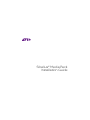 1
1
-
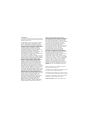 2
2
-
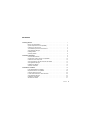 3
3
-
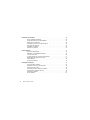 4
4
-
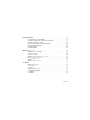 5
5
-
 6
6
-
 7
7
-
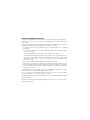 8
8
-
 9
9
-
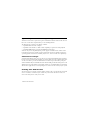 10
10
-
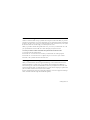 11
11
-
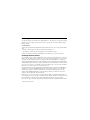 12
12
-
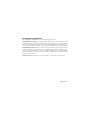 13
13
-
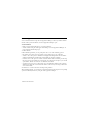 14
14
-
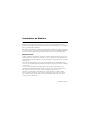 15
15
-
 16
16
-
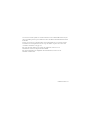 17
17
-
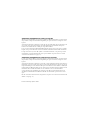 18
18
-
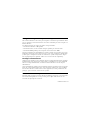 19
19
-
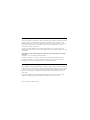 20
20
-
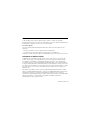 21
21
-
 22
22
-
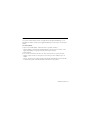 23
23
-
 24
24
-
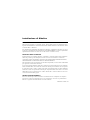 25
25
-
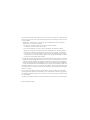 26
26
-
 27
27
-
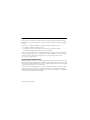 28
28
-
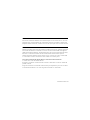 29
29
-
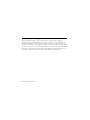 30
30
-
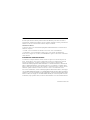 31
31
-
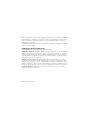 32
32
-
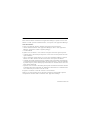 33
33
-
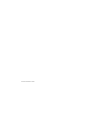 34
34
-
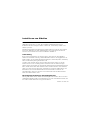 35
35
-
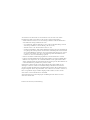 36
36
-
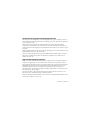 37
37
-
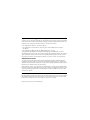 38
38
-
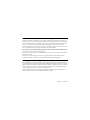 39
39
-
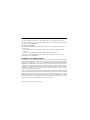 40
40
-
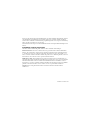 41
41
-
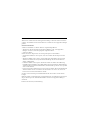 42
42
-
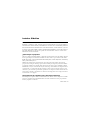 43
43
-
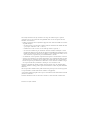 44
44
-
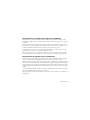 45
45
-
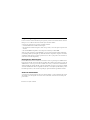 46
46
-
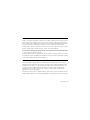 47
47
-
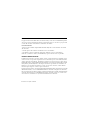 48
48
-
 49
49
-
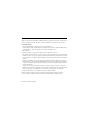 50
50
-
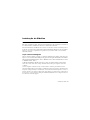 51
51
-
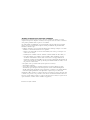 52
52
-
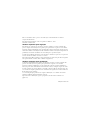 53
53
-
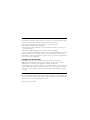 54
54
-
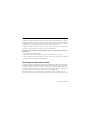 55
55
-
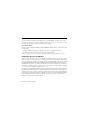 56
56
-
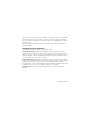 57
57
-
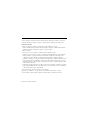 58
58
-
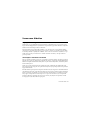 59
59
-
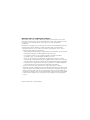 60
60
-
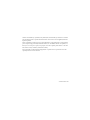 61
61
-
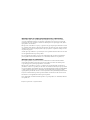 62
62
-
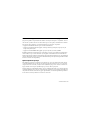 63
63
-
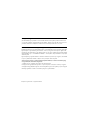 64
64
-
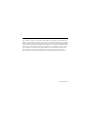 65
65
-
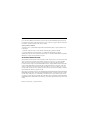 66
66
-
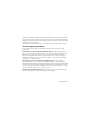 67
67
-
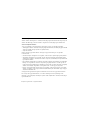 68
68
-
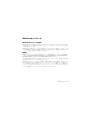 69
69
-
 70
70
-
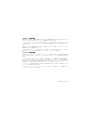 71
71
-
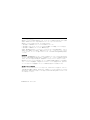 72
72
-
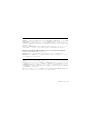 73
73
-
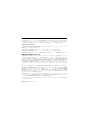 74
74
-
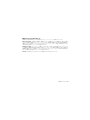 75
75
-
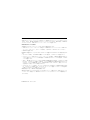 76
76
-
 77
77
-
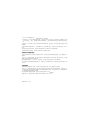 78
78
-
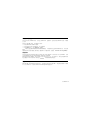 79
79
-
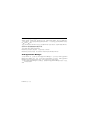 80
80
-
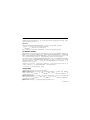 81
81
-
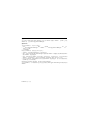 82
82
-
 83
83
-
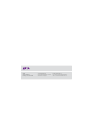 84
84
Avid Sibelius Media Pack Guida d'installazione
- Tipo
- Guida d'installazione
in altre lingue
- English: Avid Sibelius Media Pack Installation guide
- français: Avid Sibelius Media Pack Guide d'installation
- español: Avid Sibelius Media Pack Guía de instalación
- Deutsch: Avid Sibelius Media Pack Installationsanleitung
- русский: Avid Sibelius Media Pack Инструкция по установке
- português: Avid Sibelius Media Pack Guia de instalação
- 日本語: Avid Sibelius Media Pack インストールガイド
Documenti correlati
-
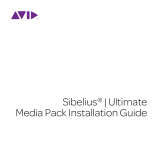 Avid Sibelius Sibelius 2018.4 Guida d'installazione
Avid Sibelius Sibelius 2018.4 Guida d'installazione
-
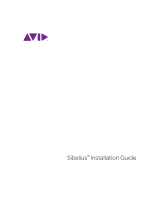 Avid Sibelius Sibelius 8.0 Guida d'installazione
Avid Sibelius Sibelius 8.0 Guida d'installazione
-
Avid Editing Applications 6.0 Guida d'installazione
-
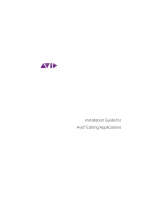 Mode Media Composer 5.5 Manuale utente
Mode Media Composer 5.5 Manuale utente
-
Avid NEXIS NEXIS 6.0 Guida utente
-
Avid NEXIS NEXIS Pro 6.0 Guida utente
-
Avid Pro Tools 9.0 Guida d'installazione
-
Avid Mbox Pro Guida utente
Altri documenti
-
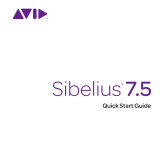 Sibelius 7.5 Guida Rapida
Sibelius 7.5 Guida Rapida
-
Yamaha 370 Manuale del proprietario
-
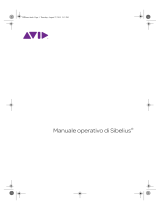 Sibelius 8 Guida di riferimento
Sibelius 8 Guida di riferimento
-
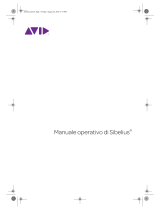 Sibelius 8.4 Guida d'installazione
Sibelius 8.4 Guida d'installazione
-
Yamaha YPG-535 Manuale del proprietario
-
Yamaha DGX-630 Manuale del proprietario
-
Yamaha PSR-E413 Manuale del proprietario
-
Yamaha YPT-410 Manuale utente
-
Yamaha S559 Manuale del proprietario
-
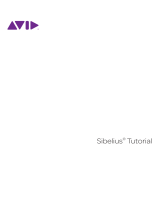 Sibelius 8.2 Tutorial
Sibelius 8.2 Tutorial